Photoshop后期精彩打造空间感非常强的商业写真(2)
文章来源于 POCO摄影社区,感谢作者 情非得已 给我们带来经精彩的文章!设计教程/PS教程/其他教程2009-12-25
实例操作 :利用水纹体现空间感 下例是一张棚内拍摄的高调照片,但照片照片模特只是坐在一块玻璃上,现在要感谢POCOer的提供的素材给小编做简单的示范,大家应学会举一反三,这个方法可以加火焰,或者天空都行的!发
实例操作 :利用水纹体现空间感
下例是一张棚内拍摄的高调照片,但照片照片模特只是坐在一块玻璃上,现在要感谢POCOer的提供的素材给小编做简单的示范,大家应学会举一反三,这个方法可以加火焰,或者天空都行的!发挥一下你们的无限创意跟着一起练习吧!
一,准备好素材与作品


二.调整素材与作品的色相/饱和度(快捷键crtl+u),使其色彩统一(参数值视作品与素材的情况而定)

三. 抠图(如果要制作强烈的光照效果,这里需要将人物抠出。执行“色彩范围”命令,是人物与背景分离,从而抠出人物。之后对选区中的人物进行复制。)

如果不需制作光照效果,只需去除画面中的多余元素。(如本例的玻璃黑色截面,本例只是简单用橡皮擦和涂抹工具去除,精修的话比较建议使用钢笔,羽化,印章等工具配合使用)

四,制作时利用水纹素材作为前景,图层模式为正片叠加。但素材过于灰沉,与照片不够协调,需要进行色彩与透明度上的调整。

五,用橡皮擦(硬度为0%,透明度看情况自定)擦掉水纹图层的边缘和调整遮盖衣服的部分水纹.使其更自然。

六.最后,合并图层,再可以适当调整图片的色相/饱和度等参数!
进入论坛参与讨论和交作业:http://www.missyuan.com/thread-436409-1-1.html
 情非得已
情非得已
推荐文章
-
 Photoshop详解商业磨皮中如何提升照片质感2020-03-19
Photoshop详解商业磨皮中如何提升照片质感2020-03-19
-
 直方图原理:实例解析PS直方图的应用2019-01-17
直方图原理:实例解析PS直方图的应用2019-01-17
-
 工具原理:详解PS渐变映射的使用技巧2019-01-10
工具原理:详解PS渐变映射的使用技巧2019-01-10
-
 Photoshop CC 2019 20.0中文版新功能介绍2018-10-24
Photoshop CC 2019 20.0中文版新功能介绍2018-10-24
-
 Photoshop详解ACR渐变滤镜在后期的妙用2018-09-29
Photoshop详解ACR渐变滤镜在后期的妙用2018-09-29
-
 Photoshop通过调色实例解析直方图使用技巧2018-09-29
Photoshop通过调色实例解析直方图使用技巧2018-09-29
-
 Photoshop详细解析CameraRaw插件使用2018-03-29
Photoshop详细解析CameraRaw插件使用2018-03-29
-
 Photoshop解析新手必须知道的学习笔记2017-06-05
Photoshop解析新手必须知道的学习笔记2017-06-05
-
 Photoshop详细解析曲线工具的使用原理2017-02-08
Photoshop详细解析曲线工具的使用原理2017-02-08
-
 Photoshop详细解析钢笔工具的高级使用技巧2016-12-08
Photoshop详细解析钢笔工具的高级使用技巧2016-12-08
热门文章
-
 Photoshop详解商业磨皮中如何提升照片质感
相关文章10402020-03-19
Photoshop详解商业磨皮中如何提升照片质感
相关文章10402020-03-19
-
 后期修图:详细解析商业后期修图流程
相关文章9482019-04-03
后期修图:详细解析商业后期修图流程
相关文章9482019-04-03
-
 详细解析非常好用PS的蒙版使用技巧
相关文章5772018-12-17
详细解析非常好用PS的蒙版使用技巧
相关文章5772018-12-17
-
 Photoshop解析商业后期中图片锐化的技巧
相关文章4602018-03-23
Photoshop解析商业后期中图片锐化的技巧
相关文章4602018-03-23
-
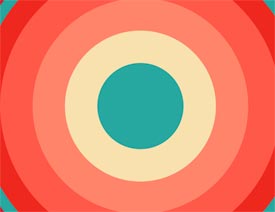 Photoshop简单快速的绘制等距离同心圆
相关文章5582017-12-20
Photoshop简单快速的绘制等距离同心圆
相关文章5582017-12-20
-
 Photoshop多种后期非常重要的工具使用心得
相关文章9252016-11-29
Photoshop多种后期非常重要的工具使用心得
相关文章9252016-11-29
-
 Photoshop详解7个非常重要的实用技巧
相关文章11662016-08-22
Photoshop详解7个非常重要的实用技巧
相关文章11662016-08-22
-
 详细解析10个处理照片的简易方法
相关文章9942016-06-27
详细解析10个处理照片的简易方法
相关文章9942016-06-27
